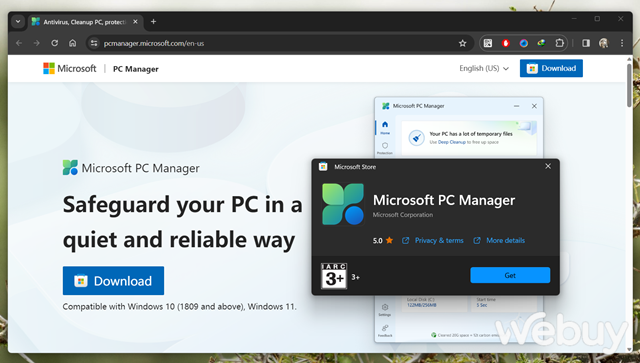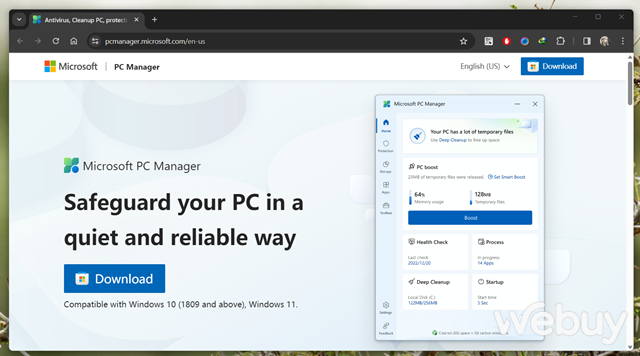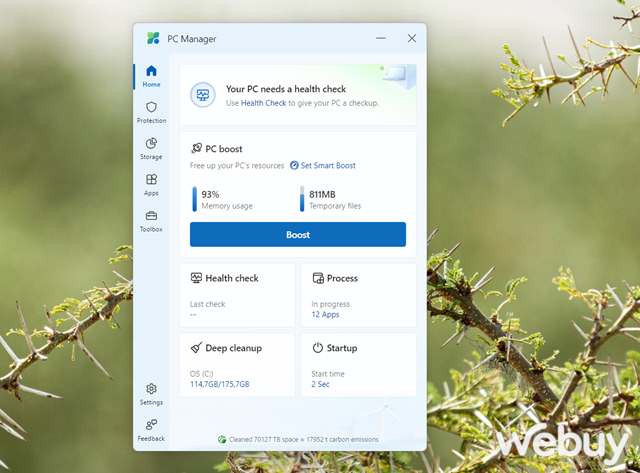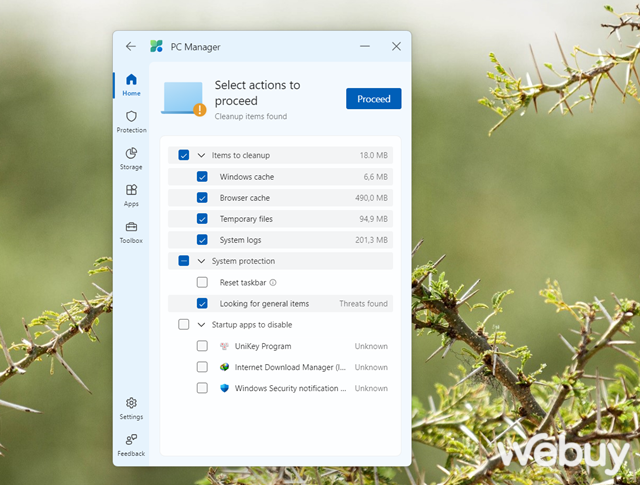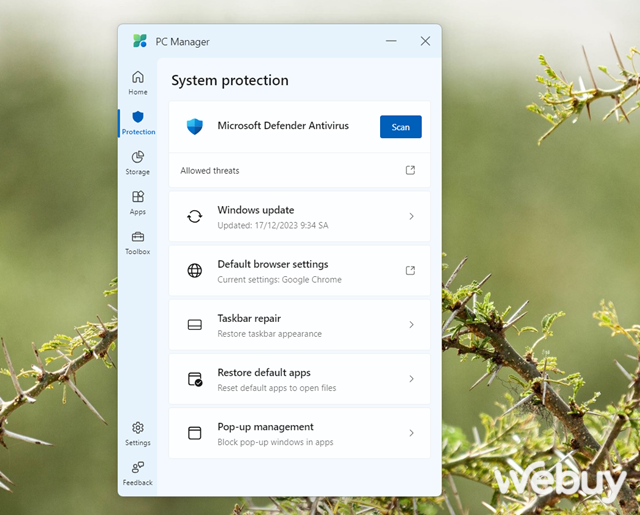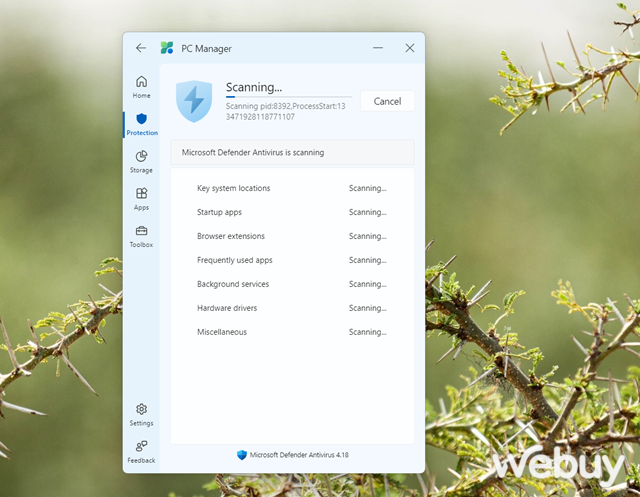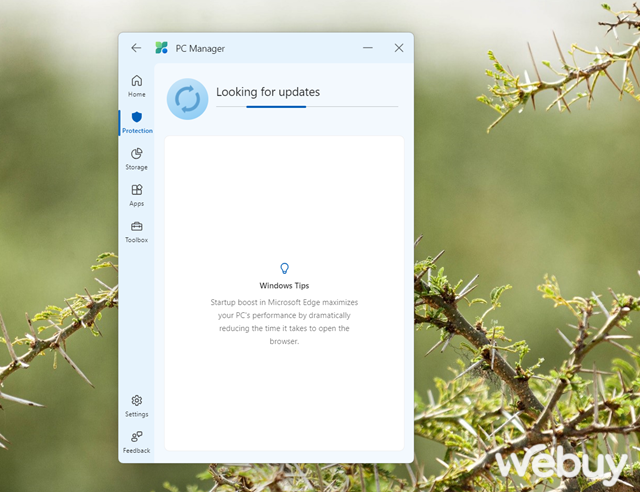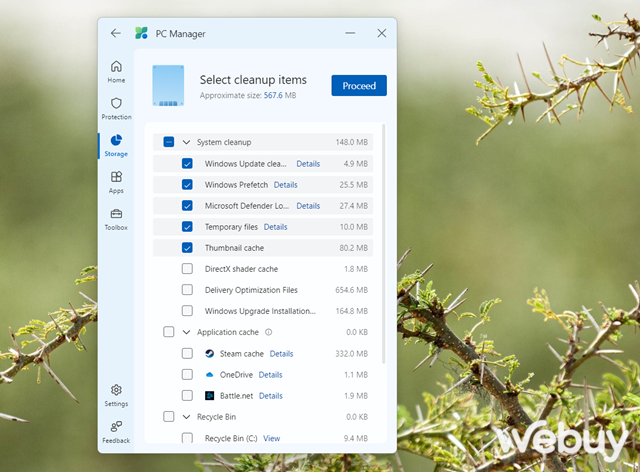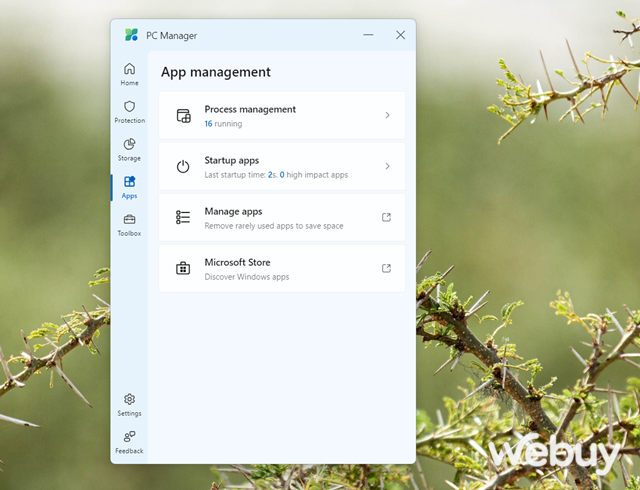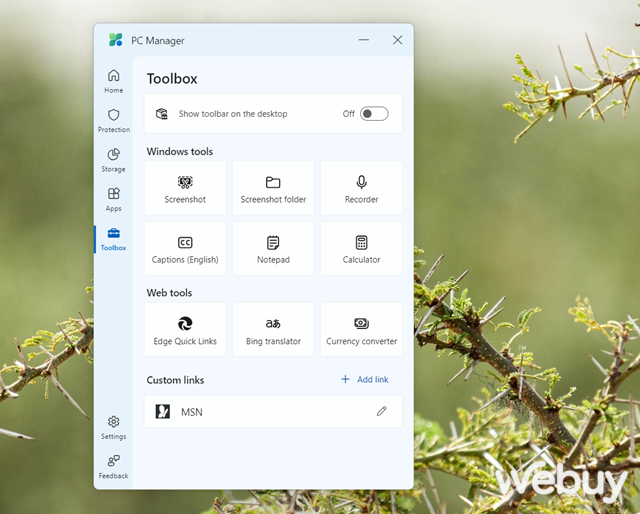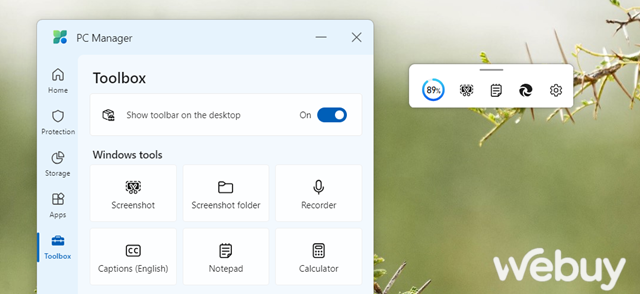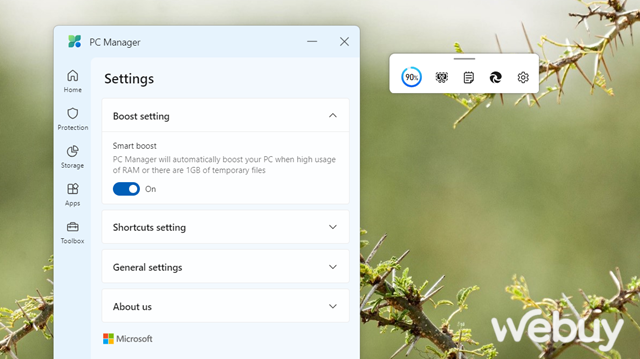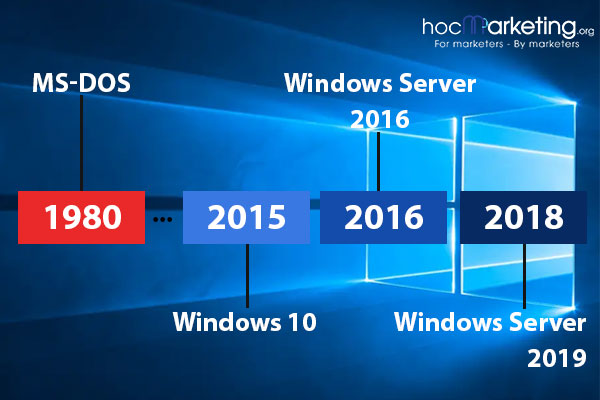Truy cập nhanh các tiện ích có sẵn trong Windows với công cụ của Microsoft

Truy cập nhanh và dễ dàng các tiện ích có sẵn trong Windows với công cụ tuyệt vời từ Microsoft Không cần thực hiện nhiều thao tác phức tạp, bạn có thể tiếp cận ngay các tiện ích một cách nhanh chóng
Gần đây, Microsoft vừa tung ra bản cập nhật mới của Microsoft PC Manager dành cho người dùng Windows. Ngoài việc thay đổi giao diện, Microsoft PC Manager còn được bổ sung thêm nhiều tính năng mới, đáng chú ý nhất là Floating Toolbar.
Nhìn chung, trong bản cập nhật này, Microsoft PC Manager được xem như một lựa chọn hoàn hảo thay thế cho các ứng dụng dọn dẹp và tối ưu hệ thống Windows từ bên thứ ba. Vậy Microsoft PC Manager cụ thể có những gì? Hãy tham khảo chi tiết bên dưới.
Khám phá Microsoft PC Manager
Như đã đề cập, Microsoft PC Manager là một sản phẩm được phát triển và phát hành chính thức bởi Microsoft, vì vậy nó hoàn toàn miễn phí và có thể dễ dàng tải về từ trang web chính thức của Microsoft hoặc từ Microsoft Store.
Giao diện của Microsoft PC Manager khá đơn giản và phối hợp rất tốt với giao diện chung của Windows 11. Tab Home sẽ hiển thị thông tin về dung lượng RAM đang sử dụng, các tiến trình chạy nền và tình trạng lưu trữ.
Để bắt đầu, bạn hãy nhấn vào Health Check để cho phép công cụ kiểm tra và xử lý các dữ liệu rác cơ bản đang tồn tại trong hệ thống.
Chuyển sang tab Protection, đây là nơi cung cấp các công cụ bảo vệ và sửa lỗi hệ thống.
Nhìn chung, các công cụ ở đây có thể được xem như là phiên bản thu nhỏ của ứng dụng hệ thống.
Bạn có thể dễ dàng sử dụng các tiện ích được liệt kê ngay trong giao diện chính của Microsoft PC Manager mà không cần phải mở ứng dụng độc lập bên ngoài.
Với tab Storage, bạn có thể quản lý và giải phóng không gian lưu trữ cho phân vùng mà bạn đang làm việc.
Nếu bạn không muốn quá phức tạp khi dọn dẹp hệ thống, bạn có thể dùng các tiện ích có sẵn trên Windows để thực hiện công việc một cách dễ dàng.
Tab Apps sẽ cung cấp cho bạn các tiện ích giúp quản lý các nhiệm vụ chạy ngầm, các ứng dụng khởi động cùng Windows và xóa các phần mềm không cần thiết.
Tab Toolbox sẽ là nơi tập trung các tiện ích nhỏ khác mà có thể bạn sẽ cần dùng đến bất cứ lúc nào. Đặc biệt, bạn còn có thể lựa chọn thêm vào các liên kết web nếu thấy nó hữu ích và thường truy cập.
Như đã nói ở trên, phiên bản mới của Microsoft PC Manager còn cung cấp cho người dùng lựa chọn kích hoạt một cửa sổ tiện ích thu nhỏ của Microsoft PC Manager để có thể sử dụng nhanh khi cần tối ưu hệ thống hay chụp ảnh màn hình. Bạn cũng có thể lựa chọn thêm các tiện ích khác vào cửa sổ này để tiện sử dụng nếu muốn.
Một trong những cập nhật hữu ích mà Microsoft bổ sung cho Microsoft PC Manager là tùy chọn tăng tốc hệ thống một cách tự động. Thật tuyệt vời phải không?
Kết
Như bạn đã thấy, Microsoft dường như đã thành công trong việc phát triển Microsoft PC Manager như là một thanh công cụ thân thiện với người dùng Windows. Một công cụ "tất cả trong một" với đầy đủ tiện ích cần thiết để quản lý ứng dụng và dọn dẹp hệ thống.
Lý do nên sử dụng chế độ máy bay ngay cả khi bạn không đi bay.